

发布时间:2020-12-19 15: 06: 36
音频制作过程中,有时需要同时打开多个音频文件,因为窗口众多,操作多有不便,如何有序设置工作台中音频窗口便尤为重要。
此篇内容,小编将分别介绍音频编辑软件Sound Forge工作台音频窗口的“默认、级联、横向标题、垂直标题”四种显示模式。
一、设置位置

图一:设置位置界面
Sound Forge同时打开多个音频文件,单击“窗口”,图一下拉框所框部分为音频窗口的设置按钮。
二、显示效果及应用
1.默认模式
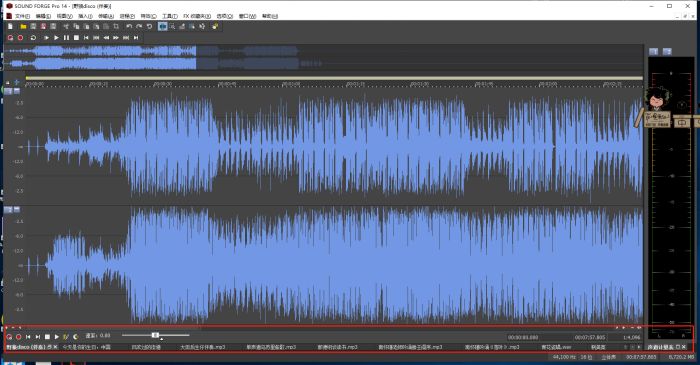
图二:默认模式界面
Sound Forge打开多个音频时,工作台显示单个音频波形,其他音频以最小化状态于工作台底部显示。更换操作音频时,点选底部文件标题即可对音频文件进行编辑。
2.级联模式
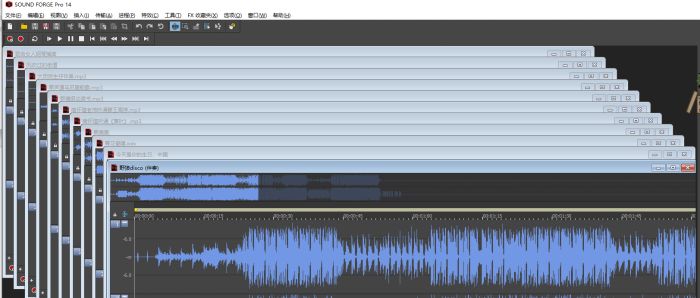
图三:级联模式界面
选中“级联”,软件打开的所有音频文件均于工作台中显示。
综合对比“默认模式”与“级联模式”:
相同点:
(1)音频文件信息显示均完整。
(2)适合同时打开两个及以上的音频文件时使用。
不同点:
默认模式显示波形完整,更适合编辑音频文件,直接添加音频效果。
级联模式无法完整显示音频波形,当有多个音频文件待处理时,此模式便于查到音频文件。
3.横向标题模式
选择Sound Forge“横向标题”模式,工作台中两个音频窗口呈上下分布。
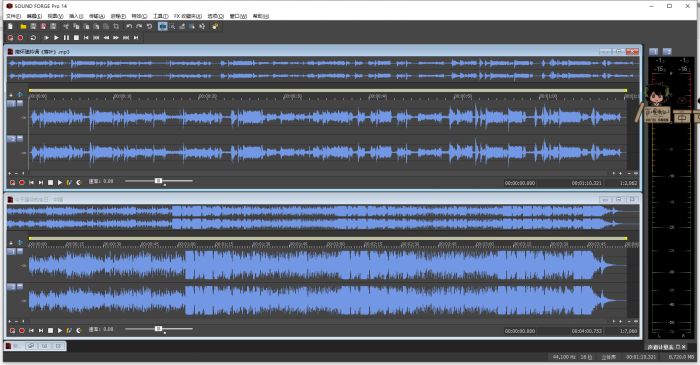
图四:横向标题模式界面
4.垂直标题模式
垂直标题模式,两个音频窗口于工作台并列显示。
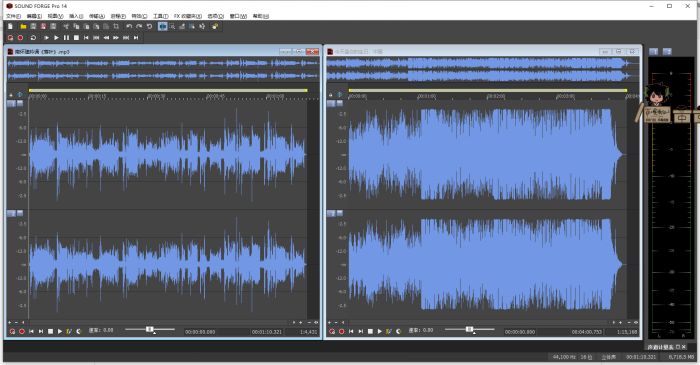
图五:垂直标题模式界面
综合对比“横向标题模式”与“垂直标题模式”:
相同点:
(1)音频文件基本信息与波形显示均完整。
(2)均适用于同时打开两个音频文件时使用。
(3)同时适合在窗口内编辑音频文件。
不同点:
两种模式显示音频的排列方式略有不同
此篇内容,小编简单介绍了Sound Forge工作台同时打开多个音频文件时,音频文件于工作台窗口显示模式的设置教程。同时打开两个及以上音频时适合默认模式和级联模式;横向标题和垂直标题模式更适合打开两个音频时使用。
作者:李大山
展开阅读全文
︾